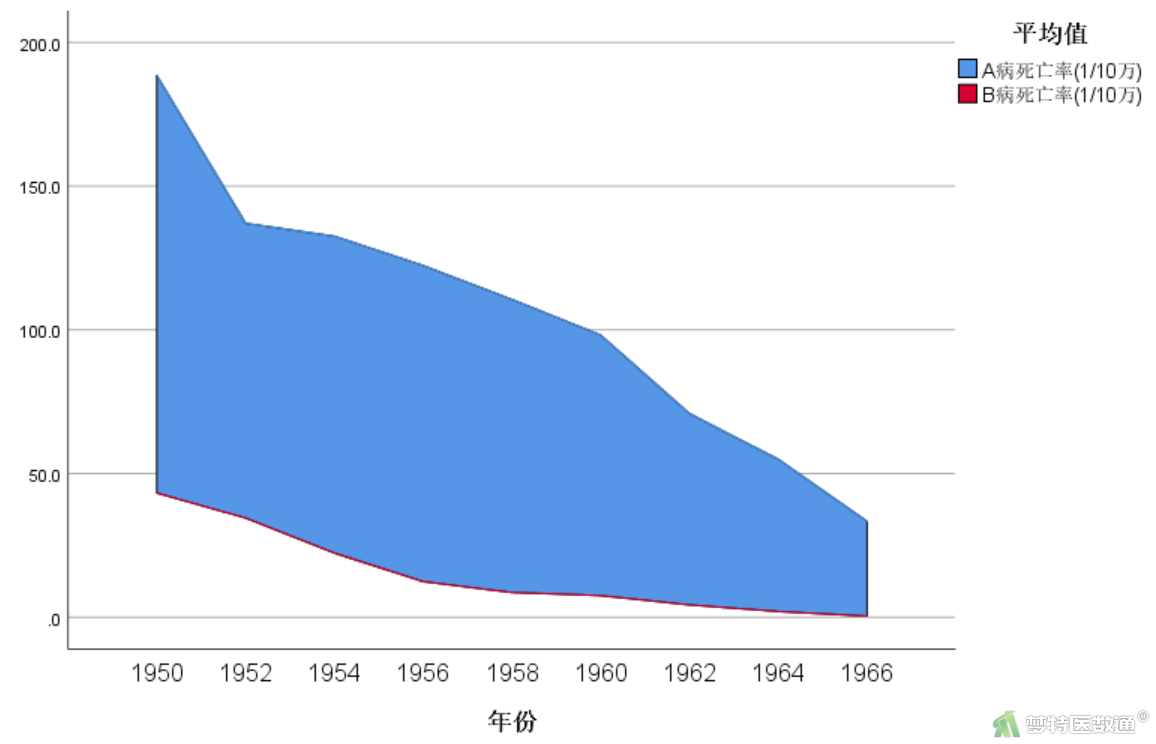高低图用于描述某变量随时间的长期变化趋势及短期的波动情况,如报告证券市场每日股市的最高价、最低价及收盘价等。
关键词:SPSS; 高低图; 图形绘制
一、案例介绍
以“高低图”数据为例,绘制3组患者年龄的最大值、最小值和平均值;以“面积图绘制—SPSS软件实现”中的示例数据为例,用高低图描述A、B两病死亡率的变化情况。对数据的变量和水平进行标签赋值后部分数据见图1。本案例数据可从“附件下载”处下载。
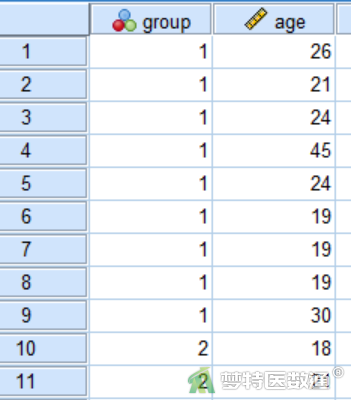
二、软件操作及结果演示
(一) 主对话框
选择“图形”—“旧对话框”—“盘高-盘低图”(图2)。
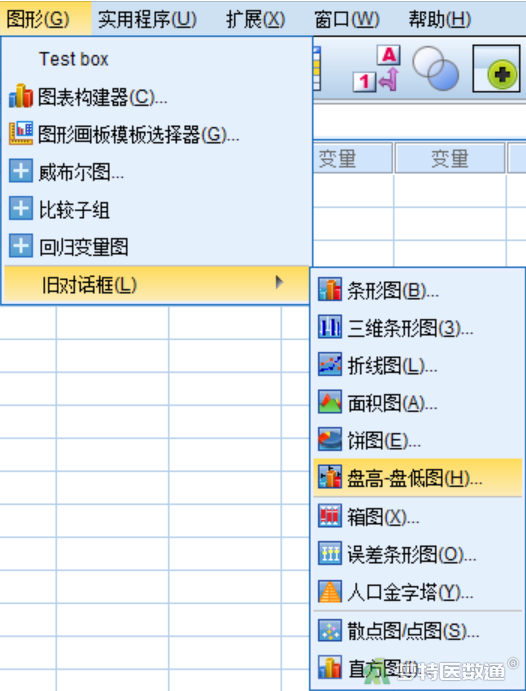
打开“盘高-盘低图”主对话框(图3),共有5种类型可供选择,介绍如下
【简单盘高-盘低-收盘图】 表示单位时间内某现象的最高数值、最低数值和最后数值。
【简单范围条形图】 使用简单条形图来表示盘高-盘低-收盘图表中最大值和最小值之间的长度。
【簇状盘高-盘低-收盘图】 利用不同的简单盘高-盘低-收盘图表示分类变量的不同取值时对应的情况。
【簇状范围条形图】 表示在单位时间内两个或两个以上现象的最高数值和最低数值。
【差别面积图】 表示两个现象在同一时间内相互变化对比关系的线性统计图。
“图表中的数据为”见条图绘制—SPSS软件实现。
下文以“简单盘高-盘低-收盘图”和“差别面积图”进行演示。
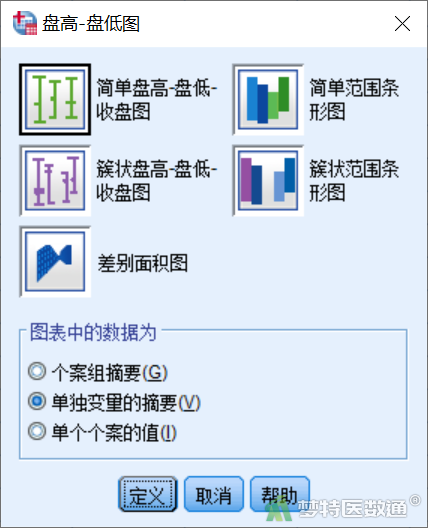
(二) 绘制简单盘高-盘低-收盘图
本例绘制高低图来说明3组患者年龄的最大值、最小值及均数,分两步进行。
1. 产生最大值、最小值及均数
选择“数据”—“汇总”(图4)。
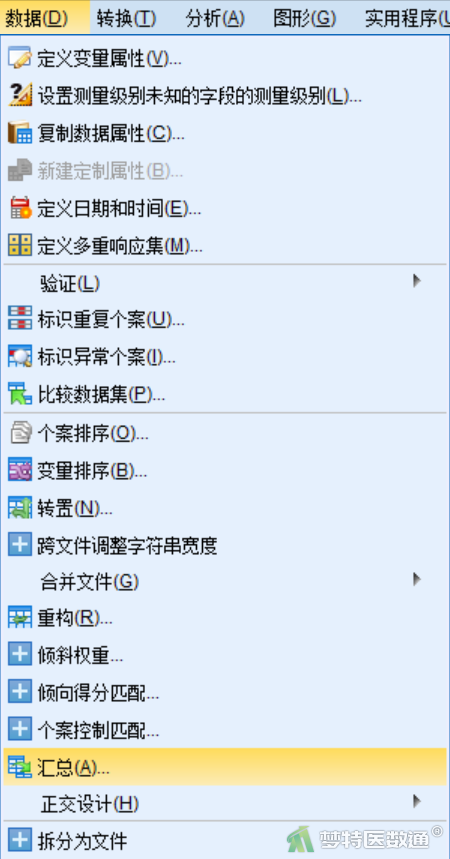
打开“汇总数据”对话框(图5)。按分组生成3个汇总变量,分别为年龄的均数(age_mean)、最小值(age_min)和最大值(age_max),产生的结果直接替换当前工作数据文件,产生新数据集“高低图1”,具体操作见图5。
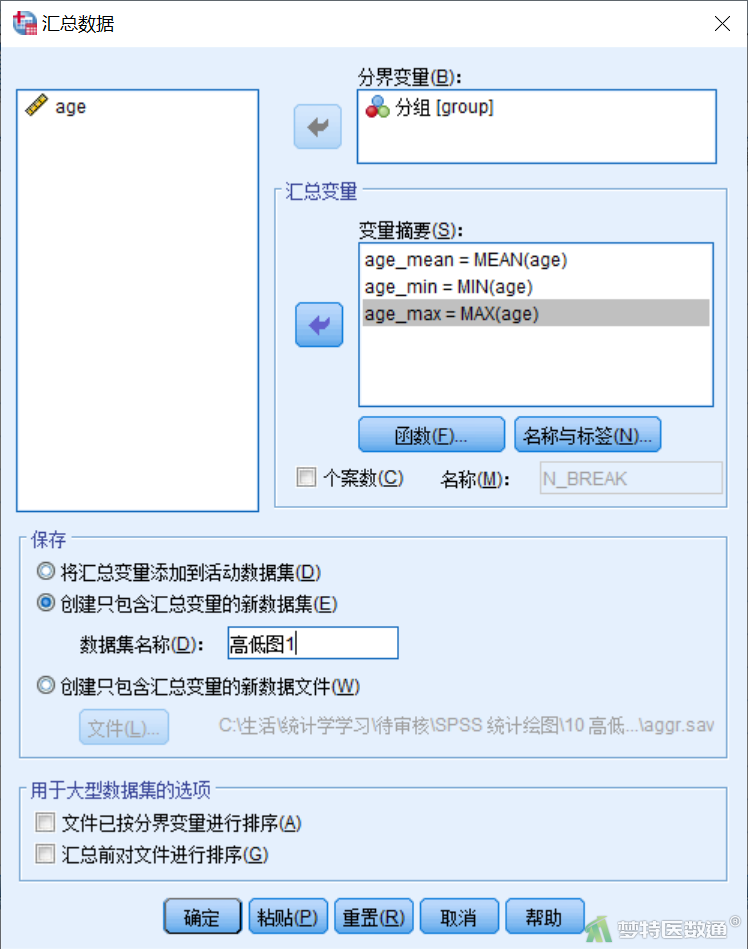
新数据集“高低图1”数据见图6。
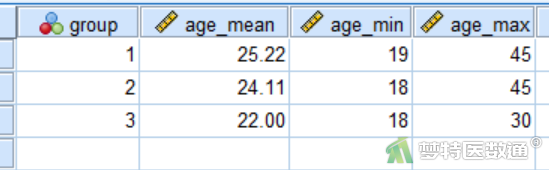
2. 绘制简单盘高-盘低-收盘图
在新数据集“高低图1”中,打开“盘高-盘低图”主对话框(图3),选择“简单盘高-盘低-收盘图”“单独变量的摘要”后,点击“定义”;打开“定义简单盘高-盘低-收盘图:单独变量的摘要”子对话框(图7),分别将年龄的最大值(age_max)、最小值(age_min)、均数(age_mean)选入“条形表示”项中的“高”“低”“闭合”框中,类别轴选择“分组(group)”,点击“确定”。
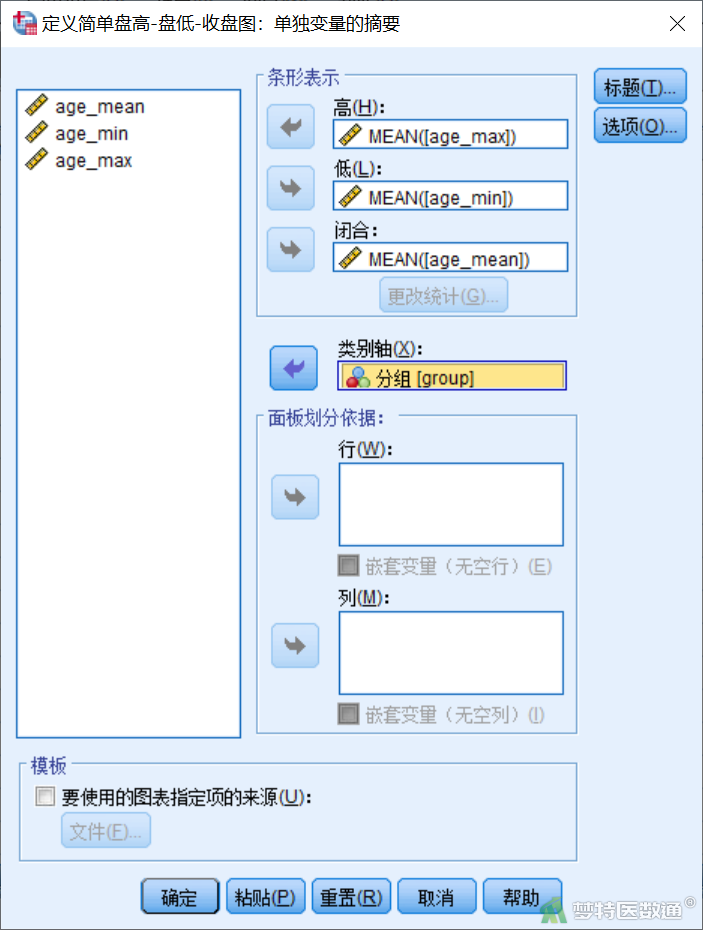
得到“3组患者年龄的简单盘高-盘低-收盘图”(图8),可用“图形编辑器(链接)”对图片进行美化设置。
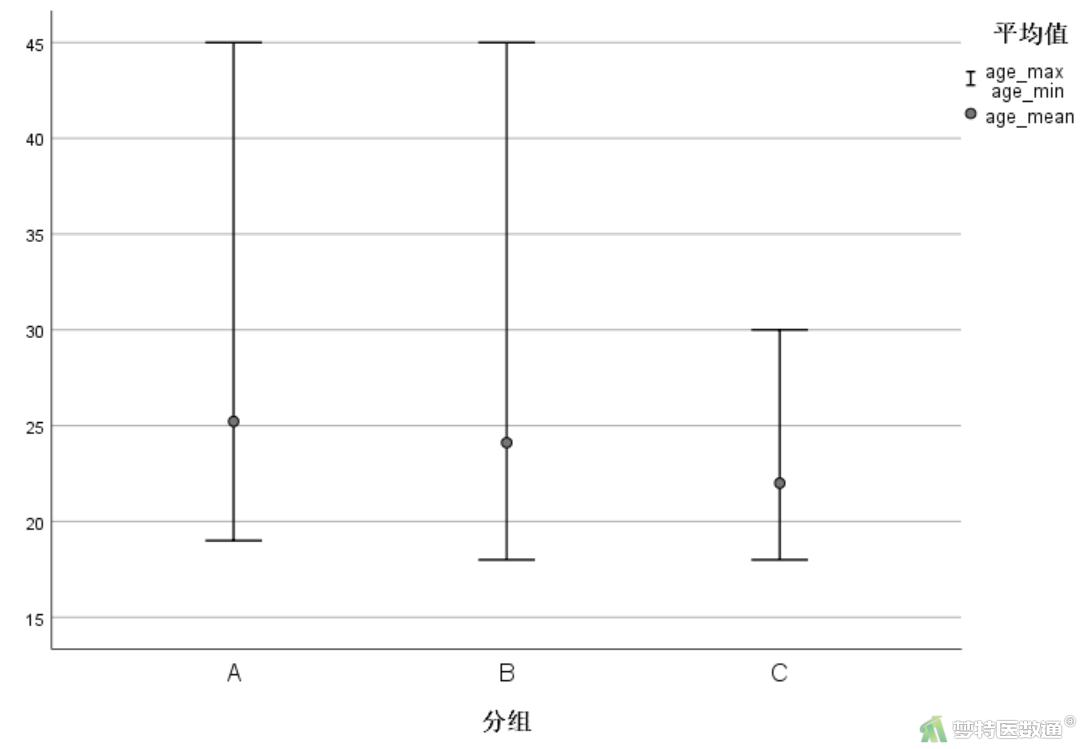
(三) 差别面积图
以“面积图”数据为例,用差别面积图描述A、B两病死亡率的变化情况,可与“面积图绘制—SPSS软件实现”对比学习。
打开“盘高-盘低图”主对话框(图3),选择“差别面积图”“单独变量的摘要”,点击“定义”,打开“定义差别面积图:单独变量的摘要”对话框(图9),将“A病死率(1/10万)”和“B病死率(1/10万)”分别选入“差别对表示”项中的“第1个”和“第2个”框中,点击“确定”。
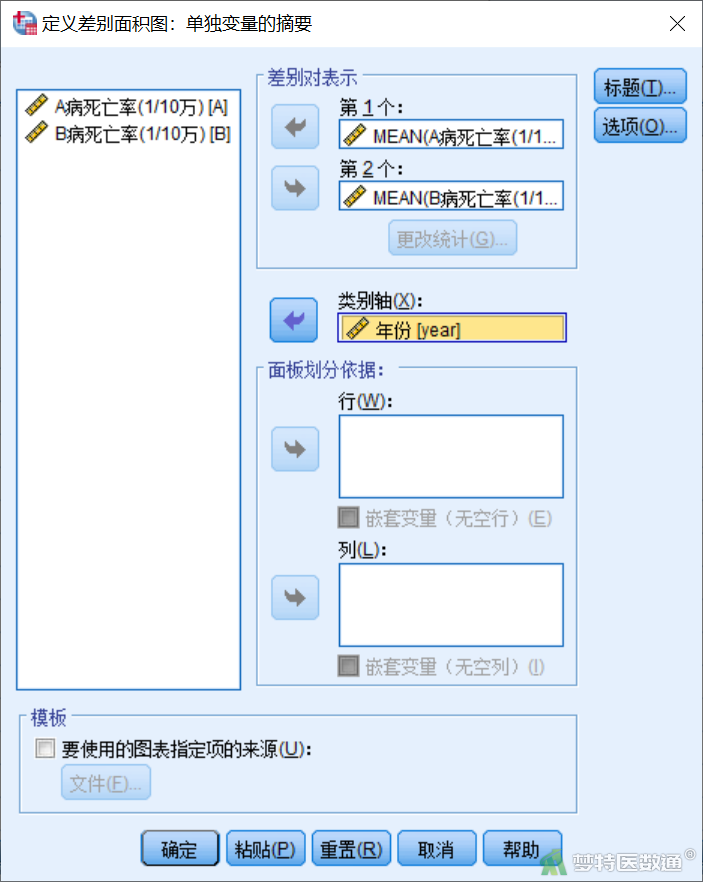
得到“A、B两病死亡率变化的差别面积图”(图10),可用“图形编辑器(链接)”对图片进行美化设置。